使用默认电子邮件设置
如何创建默认电子邮件内容
The Rehab Lab 允许您保存默认的电子邮件主题和内容,使发送康复手册给客户变得快捷方便。创建这些默认设置后,它们将每次自动出现在发送计划邮件窗口中相应的文本字段中。这可以为您节省时间,因为创建默认设置后,您不再需要手动输入电子邮件主题和内容。请按照以下步骤创建您的电子邮件默认设置:
1. 登录 The Rehab Lab
前往The Rehab Lab登录页面,输入您的用户名和密码。点击“登录 The Rehab Lab”按钮后,The Rehab Lab 的主界面将打开,这是练习搜索界面。

2. 打开个人资料部分
在屏幕左侧的主导航按钮中,点击个人资料按钮,这将显示个人资料部分。在个人资料部分顶部有三个标签:个人资料、徽标和默认设置。点击默认设置标签以显示您的默认布局设置、标题和电子邮件内容。

3. 添加您的默认电子邮件主题和内容
向下滚动到默认设置部分的底部,显示默认电子邮件设置区域。在主题行和电子邮件消息文本字段中输入您希望每次打开发送计划邮件窗口时自动出现的主题和消息。
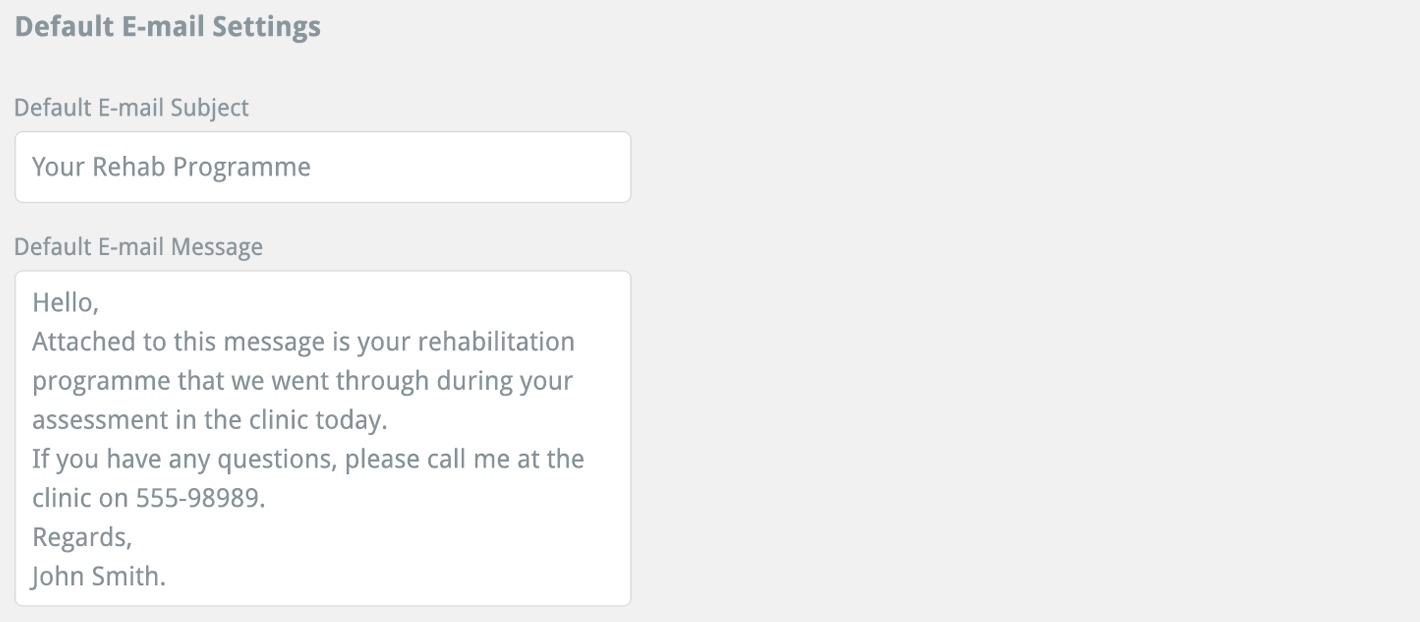
当您对主题和消息内容满意后,点击默认设置部分右上角的蓝色保存更改按钮。

为了进一步加快此过程,您可以创建一个包含客户及其电子邮件地址的列表。因此,每次需要将康复计划发送给客户时,您不再需要查找客户的电子邮件地址,您可以从下拉菜单中选择他们的名字,The Rehab Lab 将自动加载他们的电子邮件地址到相应的文本字段中。
要了解更多关于通过 The Rehab Lab 向客户发送电子邮件或创建客户列表的信息,请点击以下相关链接:
发送您的计划
创建客户列表